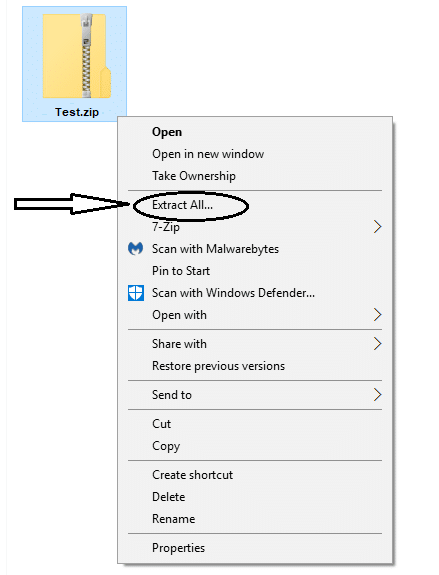
lick Context Menu

Das Windows-Betriebssystem bietet eine integrierte Unterstützung zum Extrahieren zip dateien extrahieren. Wenn Sie mit der rechten Maustaste auf eine ZIP-Datei klicken, die auf einem Windows-Computer gespeichert ist, erhalten Sie eine Option namens“Extract All”. Diese Extract All Die Option besteht darin, das ZIP-Archiv zu entpacken, ohne Extrahierungstools von Drittanbietern zu verwenden. Mit dieser Option „Alle extrahieren“ können Sie den Inhalt einer ZIP-Datei in den gewünschten Ordner extrahieren und den Ordner nach Abschluss des Extraktionsvorgangs automatisch öffnen.
Einige Windows-Benutzer berichteten jedoch, dass ihnen dies fehlt Extract All Möglichkeit. Normalerweise geschieht dies aufgrund einer falschen .zip-Dateizuordnung, wenn der Registrierungsschlüssel des Kontextmenü-Handlers gelöscht wird/fehlt oder wenn eine zip entpacken windows 10 überschreibt “Extract All” Möglichkeit.
Und hier ist, wie man es löst Extract All schaltfläche fehlt im ZIP-Datei-Kontextmenü-Problem.
Wie repariert man Alles extrahieren Option fehlt im Kontextmenü der ZIP-Datei?
Methode 1: Verwenden Sie die REG-Datei
- Melden Sie sich als Administrator bei Ihrem Windows-Computer an.
- Herunterladen HKEY_CLASSES_ROOT\CompressedFolder\ShellEx\ContextMenuHandlers\{b8cdcb65-b1bf-4b42-9428-1dfdb7ee92af} REG-Datei und speichern Sie es in einem Ordner, in dem Sie leicht darauf zugreifen können.
- Doppelklicken Sie auf die heruntergeladene REG-Datei und wählen Sie Run option, wenn Sie von der Windows-Sicherheitswarnung aufgefordert werden.
- Klicke auf das Yes taste wenn, Registry Editor fragt, ob Sie die Registrierungseinstellungen in Ihre .reg-Datei importieren möchten.
Wenn die REG-Datei entpacken von zip dateien windows 10, klicken Sie mit der rechten Maustaste auf die ZIP-Datei. Die Option „Extract All“ wird angezeigt.
Methode 2: Korrigieren Sie die ZIP-Schaltfläche mit Windows Explorer
Falls die zip extrahieren im Datei-Explorer nicht funktioniert oder die Option abgeblendet ist, können Sie diese Schritte ausführen und das Problem problemlos lösen.
- Öffnen Control Panel und wählen Sie Default Programs.
- Wählen Set your default programs option.
Sonst drücken Windows und R tasten zusammen und geben Sie ein control /name Microsoft.DefaultPrograms.
- Wählen File Explorer aus der Liste der angezeigten Programme.
- Klicke auf Set this program as default option.
Diese Techniken lösen sich Extract All schaltfläche fehlt im Kontextmenü der ZIP-Datei mit der rechten Maustaste.
Zusätzliche Information:
Manchmal kann eine zip dateien extrahieren werden oder weigert sich, sie zu öffnen, auch wenn mehrere Methoden zur Problembehandlung ausgeführt wurden. Normalerweise stoßen Sie auf ZIP/ZIPX Datei wird nicht geöffnet oder ZIP-Datei wird nicht extrahiert, wenn das Archiv aus irgendeinem Grund beschädigt oder beschädigt ist.
Wenn ja, dann nutzen Sie ein effektives ZIP-Reparatur-Toolkit wie Remo ZIP File Repair, eine empfohlene Software zum Reparieren eines beschädigten oder beschädigten ZIP-Archivs in wenigen einfachen Schritten.
Dieses Dienstprogramm ist in der Lage, alle ZIP-Dateifehler einschließlich zu beheben nicht spezifizierter Fehler beim Extrahieren der ZIP-Datei Windows 10. Laden Sie dieses Tool kostenlos unter einer beliebigen Windows-Version herunter und reparieren Sie Ihre kaputte, unzugängliche oder zip entpacken windows 10 innerhalb weniger Minuten.
